各位是否遇到Edge浏览器无法使用麦克风的情况呢?别着急,php小编小新今天带来了开启Edge麦克风权限的详细指南。本指南将一步步讲解如何检查浏览器设置、调整Windows权限以及排除故障。通过阅读以下内容,您将能够轻松开启Edge浏览器麦克风,畅享清晰的语音通话和录音体验。
1、首先,点击开始,右击选择【Microsoft edge】。
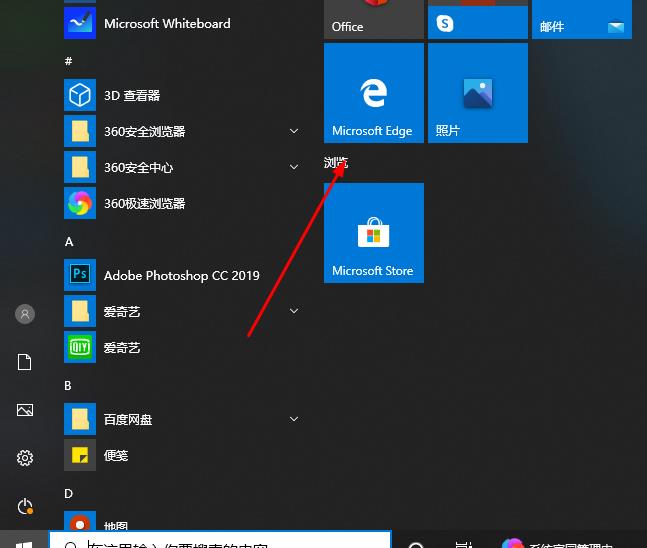
2、然后,点击【更多】打开【应用设置】。
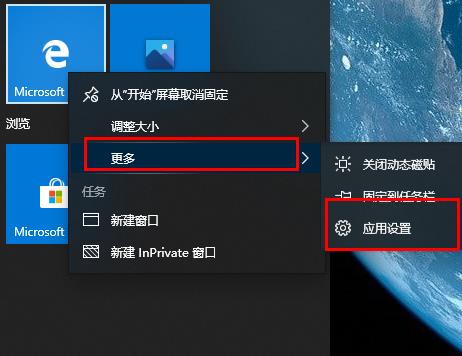
3、接着,找到并进入【应用权限】。
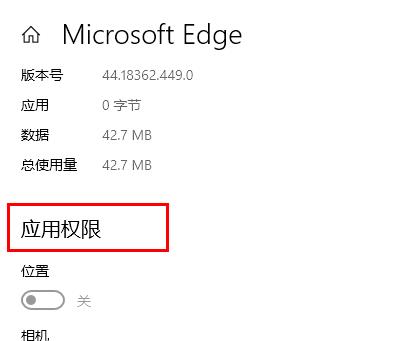
4、随后,在下方权限中找到【麦克风】。
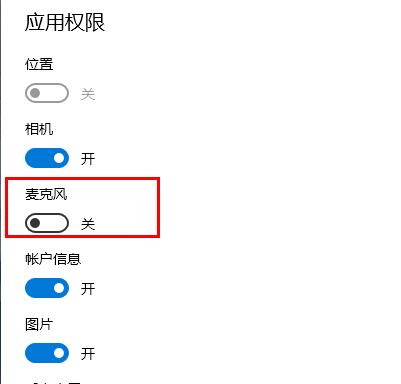
5、最后,将麦克风后的开关打开即可。
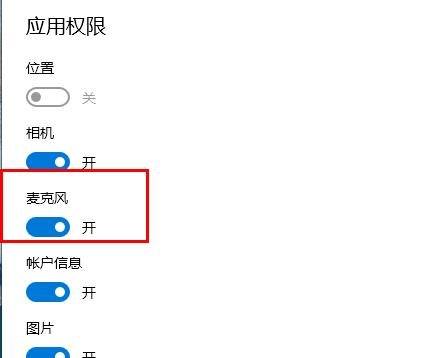
以上是Edge浏览器怎么开启麦克风权限 开启麦克风权限方法的详细内容。更多信息请关注PHP中文网其他相关文章!




